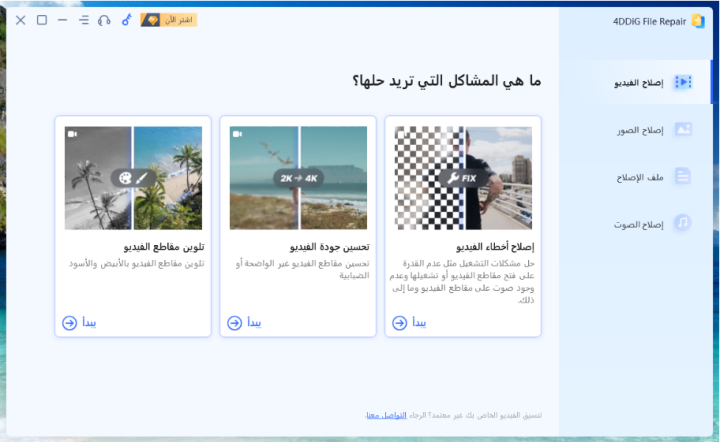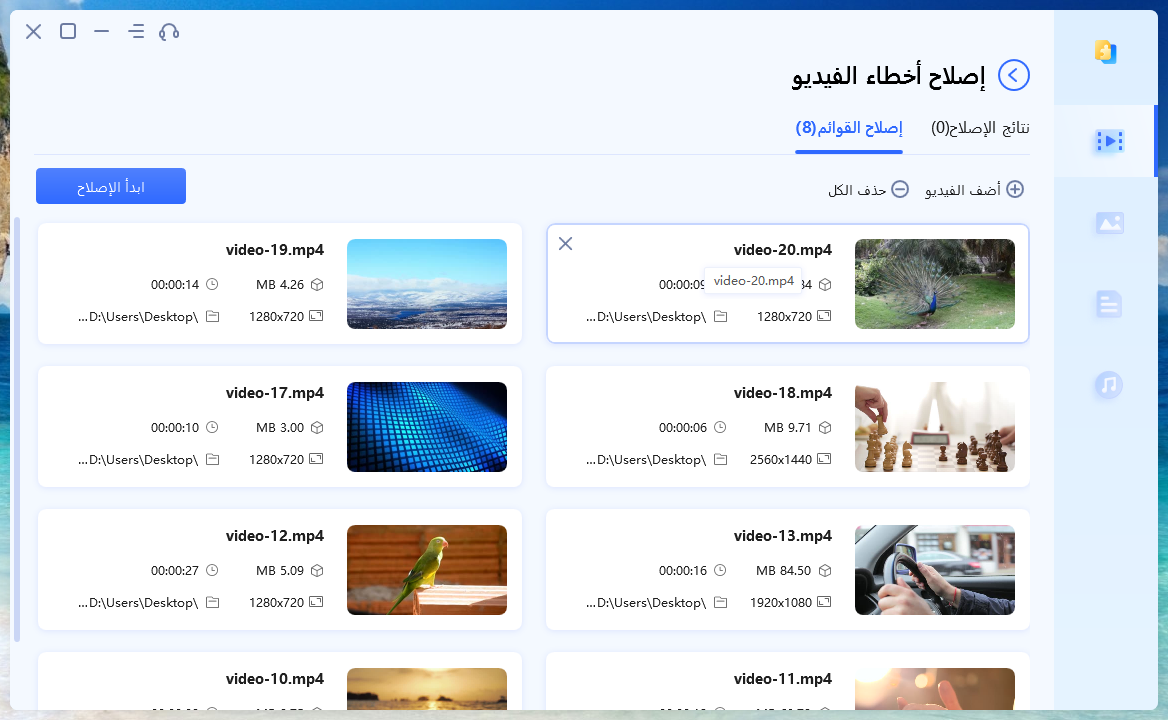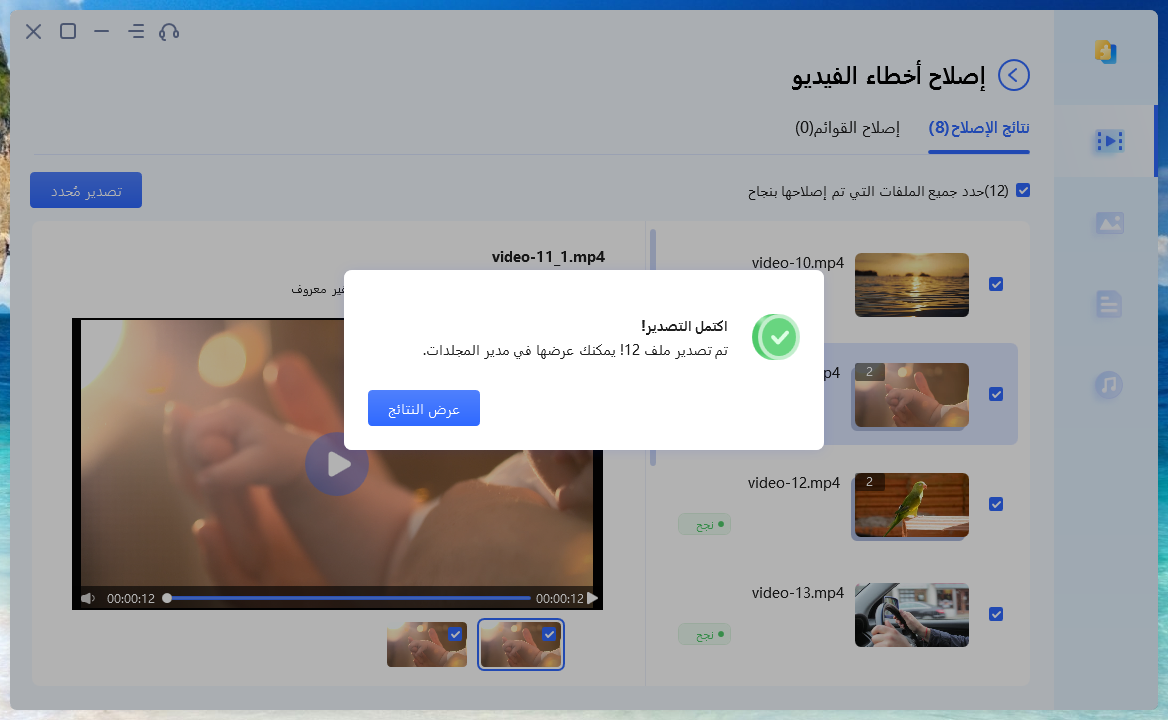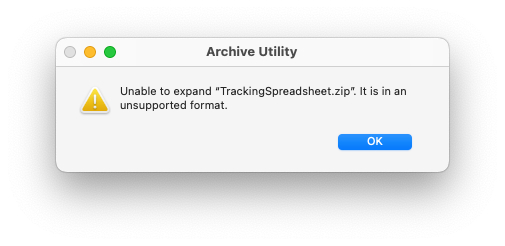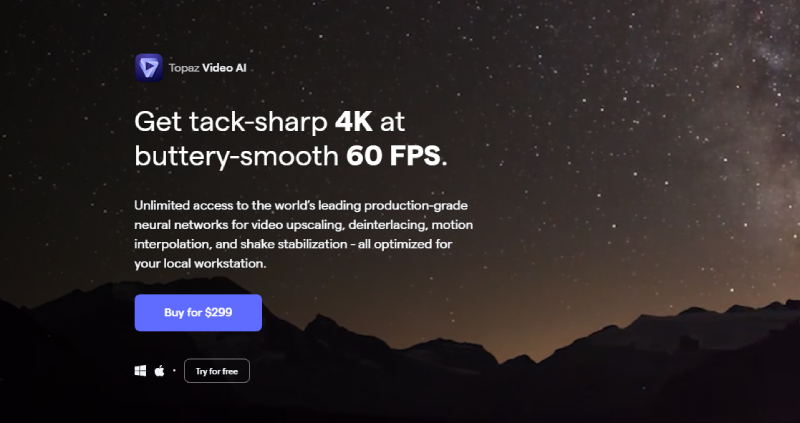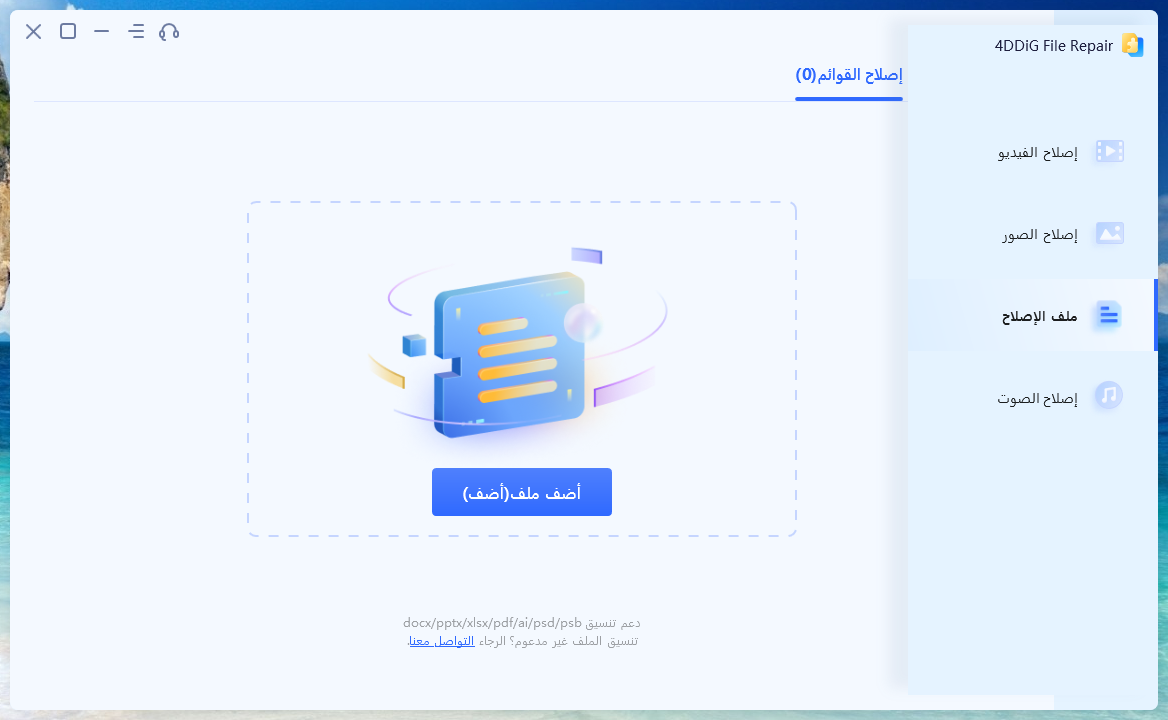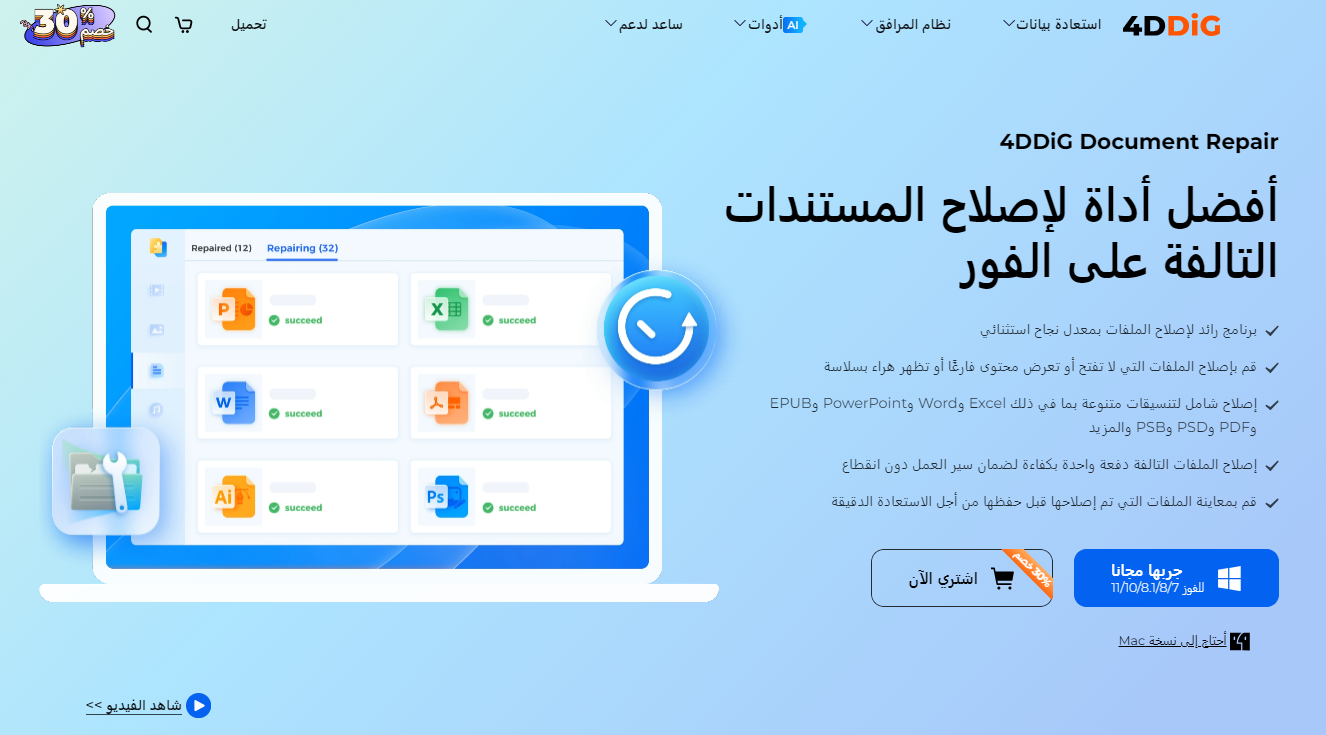أسباب وحلول رسالة حدث خطأ في كاميرا Android
هل واجهت يومًا ما مشكلة في عدم القدرة على التقاط الصور بسبب خطأ في الكاميرا على جهاز Aquos الخاص بك أو أي جهاز Android آخر؟ في هذا المقال، سنقدم لك أسباب وتدابير رئيسية يمكن اتخاذها عند ظهور "حدث خطأ في الكاميرا"، مثلما هو الحال في حالة جهاز "Aquos". سنشرح كيفية التعامل مع خطأ الكاميرا وطرق حله، وسنقدم طرقًا لحل الخطأ إذا كان ذلك ممكنًا.
الجزء الأول: لماذا يظهر "حدث خطأ في الكاميرا" في كاميرا Android؟
السبب الأول: امتلاء ذاكرة الكاميرا
قد يكون نقص المساحة التخزينية هو السبب في حالة إغلاق التطبيق عند تشغيل الكاميرا أو تجميد الجهاز.
السبب الثاني: خلل في التطبيق
قد يكون خلل في التطبيق هو السبب وراء الخطأ، خاصة إذا كان بإمكانك استخدام إحدى الكاميرات ولكن لا يمكنك استخدام الأخرى.
السبب الثالث: مشكلة في عتلة الكاميرا
قد يكون هناك ضرر في الأجزاء الداخلية للجهاز، نتيجة لتعرض الهاتف لصدمة قوية أو سقوطه، مما يؤدي إلى تلف الكاميرا. يجب التأكد من عدم تعرض الهاتف لأي ضرر.
السبب الرابع: ارتفاع درجة حرارة الجهاز بسبب الاستخدام الطويل
قد يؤدي التسجيل المستمر للفيديو أو التقاط الصور لفترات طويلة إلى ارتفاع درجة حرارة الهاتف وعدم قدرته على العمل بشكل صحيح. يجب التوقف عن استخدام الهاتف ومراقبة ما إذا كان الخطأ قد تم حله بعد ذلك.
الجزء الثاني: كيفية التعامل مع "حدث خطأ في الكاميرا" في حال حدوثه
الطريقة الأولى: حذف البيانات غير الضرورية وذاكرة التخزين المؤقت للكاميرا
قد يكون سبب "حدث خطأ في الكاميرا" تراكم ذاكرة التخزين المؤقت. يجب حذف ذاكرة التخزين المؤقت لتنظيم البيانات. يمكنك حذف ذاكرة التخزين المؤقت للكاميرا من خلال الانتقال إلى "التطبيقات" في "الإعدادات" على هواتف Aquos وأجهزة Android الأخرى، ثم فتح "الكاميرا".
الطريقة الثانية: إعادة تشغيل الكاميرا بعد إزالة بطاقة SD
قد يتم إلغاء "حدث خطأ في الكاميرا" بعد إعادة تشغيل الجهاز. جرب إزالة بطاقة SD وإعادة تشغيل الكاميرا.
الطريقة الثالثة: تشغيل الهاتف في وضع الأمان
تشغيل الهاتف في وضع الأمان يعمل على استخدام التطبيقات الأساسية فقط، ويساعد على تحديد سبب خطأ الكاميرا. جرب تشغيل الهاتف في وضع الأمان وتحقق مما إذا كانت هناك مشكلة مع الكاميرا أثناء ذلك الوضع. بالنسبة لـ Aquos، يمكنك تشغيل الهاتف في وضع الأمان عن طريق:
- أطفئ الهاتف Aquos.
- اضغط على زر الطاقة لفترة طويلة، ثم اضغط على زر الصوت "" لأسفل بمجرد ظهور شعار Aquos على الشاشة. عندما يتم تشغيل وضع الأمان، ستظهر "وضع الأمان" أسفل الشاشة.
الطريقة الرابعة: إرسال الجهاز للصيانة في مصنع الهاتف
إذا كانت الأضرار الجسيمة هي السبب المحتمل، فقد تكون إرسال هاتف Aquos للصيانة هو الخطوة التالية. قم بشرح حالة الكاميرا والأعراض التي تواجهها، واستفسر عما إذا كان الإصلاح ممكنًا. يُوصى بالتحقق من نطاق الضمان الخاص بك قبل الاستفسار.
الطريقة الخامسة: تحديث تطبيق الكاميرا/النظام
غالبًا ما يتم حل مشكلة "حدث خطأ في الكاميرا" من خلال تحديث التطبيق أو النظام. تأكد من أن تطبيق الكاميرا ونظام الجهاز الخاص بك هما الأحدث في الإصدار، وإذا لم يكونوا كذلك، قم بتحديثهما وتحقق من أداء تطبيق الكاميرا بعد ذلك.
الجزء الثالث: كيفية إصلاح الصور التالفة بسبب "حدث خطأ في الكاميرا"
عندما تتضرر الصور الحالية أو الصور التي التقطت بجهاز الكاميرا بسبب "حدث خطأ في الكاميرا"، ما الذي يمكن القيام به؟ في هذه الحالة، يمكنك استخدام أداة إصلاح الصور "4DDiG File Repair".
4DDiG File Repair هو برنامج يمكنك من إصلاح الصور بسرعة عالية وبنسبة نجاح عالية في ثلاث خطوات بسيطة. يدعم مجموعة متنوعة من تنسيقات الملفات مثل JPEG وJPG وCR2 وNEF وSRW وPEF وORF وRAW وERF وCRW وRAF، ويمكنه إصلاح ما يصل إلى 3000 صورة في مرة واحدة.
تحميل آمن
تحميل آمن
قم بتشغيل 4DDiG File Repair. في واجهة البرنامج، حدد "إصلاح الصور المعطوبة" في علامة التبويب "إصلاح الصور".

-
أضغط فوق زر "إضافة صورة" لإضافة الصورة التالفة. بعد ذلك، أضغط فوق زر "بدء الإصلاح"، وسيقوم البرنامج تلقائيًا بإصلاح الصورة.

-
بمجرد اكتمال عملية الإصلاح، يمكنك معاينة الصورة المصلحة وحفظها في المكان المحدد.

الجزء الرابع: الختام
تم شرح أخطاء الكاميرا التي تحدث على أجهزة مثل Android وSH وAquos R2 وAquos في هذا المقال. عند حدوث خطأ في الكاميرا، قد لا يتمكن المستخدم من التقاط الصور أو قد يتم إنشاء صور غير دقيقة. من بين الطرق لحل أخطاء الكاميرا، إعادة تشغيل الجهاز، مسح ذاكرة التخزين المؤقت لتطبيق الكاميرا، تنفيذ تحديثات النظام، أو إرسال الجهاز للصيانة.
بالإضافة إلى ذلك، إذا كانت الرسالة "حدث خطأ في الكاميرا" قد حُلت، ولكن هناك ملفات تالفة، يمكن استخدام 4DDiG File Repair لإصلاح الصور القيمة. 4DDiG File Repair هو أداة يمكنك من إصلاح الصور بسهولة وتتوفر بتنسيقات متعددة. إذا كنت تعاني من مشاكل في الكاميرا أو ترغب في إصلاح الصور التالفة، فجربها بالتأكيد.
تحميل آمن
تحميل آمن